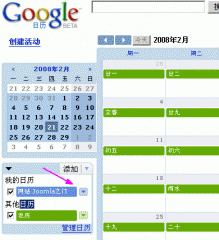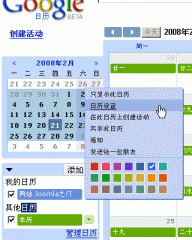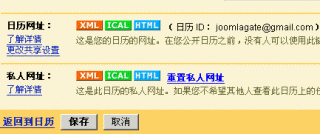Joomla/GCalendar介绍
Google不是一个简单的日期、时间查询服务。事实上,“Google日历”应该理解为 Google 公司提供的在线日程计划服务,即 Event Calendar。
只要你拥有一个 Google 帐号,例如一个 Gmail 信箱,你就可以申请开通 Google 日历,然后在你的日历中标注某年月日计划做某事,以便查询。现在,Google 日历已经开通了“短信通知”功能,你可以将未来需要做的某件事提前在 Google 日历中安排好,届时会收到手机短信,以免你遗忘重要活动安排。
GCalendar应用实战[ ]
- 首先确保你已经正确安装 Joomla! 1.5.x 并运行正常。
- 你已经在 Google 日历 中拥有了一个帐号,如果没有,就注册一个。
- 在你的 Google 日历 中至少创建一个日历,名称自己设定。
- 进入 joomla! 1.5.x 后台,依次安装 Gcalendar 的组件和3个配套模块。
- 从 Joomla! 1.5.x 后台进入“组件 -> GCalendar -> GCalendars”,开始设置参数。
这一步比较复杂,所以重点介绍一下:
参考设置[ ]
在GCalendar刚刚安装后,GCalendars 这里是空白的。需要创建一个GCalendar 。因此,点击工具栏上的“创建”按钮,然后会显示新的界面,要求提供名称、HTML网址、 Xml网址、 Ical网址4个参数。
这4个参数中,“名称”是可以自己随便取一个,其它3个参数都要从你的 Google 日历 中提取。
提取方法[ ]
1.登录到 Google 日历 ,在左侧的迷你日历下方,“我的日历”这里应该能看到当前你拥有的日历名称列表。如下图所示,本例中可以看到已有一个名为“网站 Joomla 之门”的日历。
2.点击日历名称右侧的小按钮,如上图中粉红色箭头所指,可以看到下图中所示的弹出菜单:
3.点击弹出菜单上的“日历设置”,就打开了新的页面。在新的“详细信息”页面上,向下滚动页面,在底部可以看到“日历网址”这个选项。如下图所示:
可以看到,“日历网址”这里就有3个按钮,分别对应 GCalendar 参数中的Html 网址、Xml 网址 和 Ical 网址。分别点击这3个按钮,获得各自的 URL 并填写到 GCalendar “创建”新日历的对应参数中,然后点击“保存”按钮,就成功导入了你的Google日历 。
在网站前台展示Google日历[ ]
要在网站前台展示Google日历 ,就要创建一个菜单。在创建菜单时,选择指向目标为 GCalendar 组件,在最后填写菜单名称等参数时,注意右侧还有一个参数“日历名称”,此处填写你前面在 GCalendar 中创建新日历时选择的名称,不能填写 Google 日历中的日历名称。
顺便提醒一下,如果你的 Joomla! 1.5.x 打算启用 SEF,那么创建菜单时的“别名”一定要用英文/数字,并且不能有空格,例如写成“event-calendar”;另外,在 GCalendar 中创建日历时的名称最好也是英文或数字。
创建好菜单后,在前台点击该菜单就能看到你的Google日历内容展示出来了。 不过,这只是一个“展示”界面,不能修改或添加新的活动。如果你要向日历中增加日程安排,还要登录到 Google日历去操作。